DirectX (Microsoft) je zbirka aplikacijskih programskih vmesnikov (API) za upravljanje večpredstavnostnih nalog v sodobnih računalnikih, zlasti pri programiranju iger in videa. Ime teh API-jev se začne z besedo »Direct«, kot so Direct3D, DirectDraw, DirectSound itd. DirectX so potrebni v večini sodobnih računalniških iger za njihovo pravilno delovanje.
Microsoft DirectX je privzeto vključen v operacijski sistem Windows. Na spodnjem seznamu so navedene različice DirectX, ki jih podpira vsaka različica operacijskega sistema Windows.
Microsoft DirectX in podprte različice sistema Windows:
DirectX 11.2: Windows 8.1, Windows RT 8.1 predogled, Windows Server 2012 R2 predogled
DirectX 11.1: Windows 8, Windows RT, Windows Server 2012, Windows 7 Service Pack 1 (SP1) in Windows Server 2008 R2 SP1.
DirectX 11.0: Windows 7, Windows Server 2008 R2, Windows Vista Service Pack 2 (SP2), Windows Server 2008 SP2.
DirectX 10.1: Windows Vista SP1 ali novejši, Windows Server 2008.
DirectX 10.0: Windows Vista.
DirectX 9.0C:
Windows XP SP2 ali novejši, Windows XPx64 SP1 ali novejši, Windows Server 2003 SP1 ali novejši.Če želite posodobiti na najnovejšo različico DirectX, se pomaknite na to povezavo: Spletni namestitveni program za izvajanje DirectX za končnega uporabnika.
Če želite preveriti, katera različica DirectX je nameščena na vašem računalniku, sledite spodnjim korakom:
Kako preveriti, katera različica DirectX je nameščena na vašem računalniku (Windows 8,7,Vista, XP)
1. korak: Zaženite diagnostično orodje DirectX.
Odprite diagnostično orodje DirectX s klikom na Začni gumb in nato vnesite "dxdiag« v iskalnem polju. Če želite to narediti:
Če imate Windows 7, Vista, XP:
Pritisnite "Začni" gumb menija.

v "Iskanje"vrsta škatle"dxdiag" in nato pritisnite "Vnesite".
![dxdiag-windows-7[3] dxdiag-windows-7[3]](/f/205c0f6ffef4bb462fa278a161745c02.jpg)
Če imate Windows 8.
Desni klik na zaslonu spodnji levi kot in v pojavnem meniju izberite "teci".
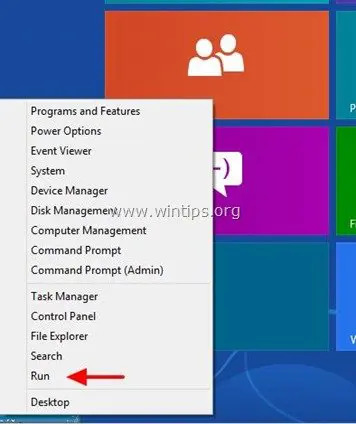
Vteci” Vrsta škatle: dxdiag in pritisnite "Vnesite”.
![dxdiag[5] dxdiag[5]](/f/66eed0bc9342fa792721aaa93869e4a0.jpg)
Končno poiščite različico DirectX za vaš sistem v orodju za diagnostiko DirectX.
ob "sistemzavihek ", pod "Sistemska informacija” si lahko ogledate številko različice DirectX. (npr. DirectX 11).
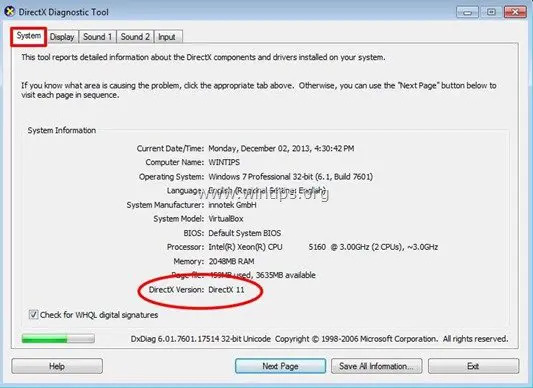
to je to.